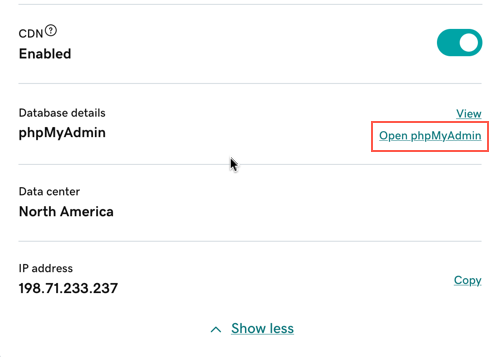Åpne phpMyAdmin
Du kan åpne phpMyAdmin for å redigere databasen din for et Managed Hosting for WordPress-nettsted direkte. Dette er nyttig hvis du ønsker å manuelt importere eller eksportere en database eller endre individuelle databaseverdier.
- Gå til GoDaddy -produktsiden .
- Klikk på Administrer alle ved siden av Managed Hosting for WordPress på siden Mine produkter.
- For nettstedet du vil administrere, velger du Innstillinger fra
 -menyen.
-menyen.

- Under Produksjonssted velger du Vis mer .
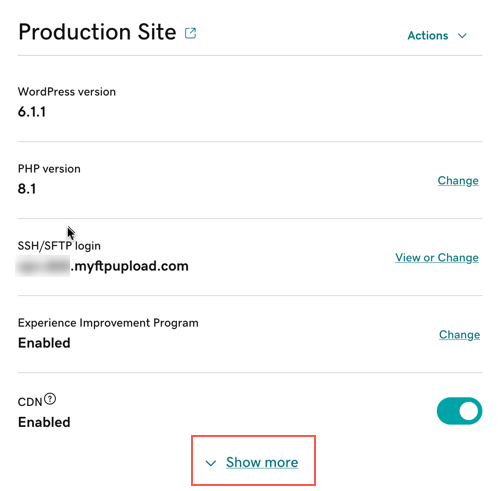
- Ved siden av Databasedetaljer velger du Åpne phpMyAdmin.